Contenu
Comment utiliser correctement les polices de caractères dans les présentations PowerPoint
Mis à jour le 02 novembre 2018
Austin512/Wikimedia Commons
Les présentateurs utilisent PowerPoint ou d’autres logiciels pour les milliers de présentations qui sont données quotidiennement dans le monde entier. Le texte est une partie importante d’une présentation numérique. Pourquoi ne pas utiliser au mieux les polices de caractères pour bien faire le travail ? Ces dix conseils en matière de polices pour les présentateurs vous aideront à faire une présentation réussie.
Contraste marqué entre les polices et l’arrière-plan
Wendy Russell
Le premier et le plus important point concernant l’utilisation des polices dans les présentations est de s’assurer qu’il existe un contraste net entre la couleur des polices sur la diapositive et la couleur du fond de la diapositive. Peu de contraste = Peu de lisibilité.
Utiliser des polices standard
Wendy Russell
S’en tenir aux polices de caractères communes à tous les ordinateurs. Aussi fabuleuse que soit votre police, si l’ordinateur d’affichage ne l’a pas installée, une autre police sera substituée, ce qui fausse souvent l’aspect de votre texte sur la diapositive.
Choisissez une police de caractères adaptée au ton de votre présentation. Pour un groupe de dentistes, choisissez des polices simples. Si votre présentation s’adresse à des enfants en bas âge, vous pouvez alors utiliser une police « funky ». Toutefois, si cette police n’est pas installée sur l’ordinateur de présentation, assurez-vous d’intégrer les polices True Type dans votre présentation. Cela augmentera la taille du fichier de votre présentation, mais au moins vos polices apparaîtront comme vous l’avez prévu.
La cohérence permet une meilleure présentation
Wendy Russell
Soyez cohérent. Respectez deux, ou au maximum trois polices de caractères pour l’ensemble de la présentation. Utilisez le diaporama avant de commencer à entrer le texte pour établir les polices choisies sur les diapositives. Cela vous évitera de devoir modifier chaque diapositive individuellement.
Types de polices
Wendy Russell
Polices à empattements sont ceux qui ont des petites queues ou des « curly-ques » attachés à chaque lettre. Le Times New Roman est un exemple de police à empattement. Ce type de police est plus facile à lire sur des diapositives avec plus de texte – (Il faut éviter, si possible, de mettre plus de texte sur les diapositives lors d’une présentation PowerPoint). Les journaux et les magazines utilisent des polices à empattement pour le texte des articles car elles sont plus faciles à lire.
Polices sans serif sont des polices qui ressemblent plus à des « lettres de bâton ». C’est simple et clair. Ces polices sont idéales pour les titres de vos diapositives. Les Arial, Tahoma et Verdana sont des exemples de polices sans empattement.
N’utilisez pas toutes les lettres capitales
Wendy Russell
Évitez d’utiliser toutes les majuscules, même pour les titres. Toutes les majuscules sont perçues comme des cris, et les mots sont plus difficiles à lire.
Utiliser des polices différentes pour les titres et les puces
Wendy Russell
Choisissez une police différente pour les titres et les puces. Cela rend les diapositives de texte un peu plus intéressantes. En gras le texte chaque fois que possible afin qu’il soit facilement lisible au fond de la salle.
Éviter les polices de caractères de type script
Wendy Russell
Évitez toujours les polices de caractères de type script. Ces polices sont difficiles à lire dans le meilleur des cas. Dans une pièce sombre, et surtout au fond de la pièce, elles sont presque impossibles à déchiffrer.
Utiliser l’italique avec parcimonie
Wendy Russell
Évitez l’italique, sauf si c’est pour souligner un point – et veillez à mettre le texte en gras pour le souligner. L’italique pose les mêmes problèmes que les polices de caractères de type script – elles sont souvent difficiles à lire.
Rendre les polices plus grandes pour la lisibilité
Wendy Russell
N’utilisez pas une police de caractères plus petite que 18 points – et de préférence 24 points comme taille minimale. Non seulement cette police de taille plus grande remplira votre diapositive de sorte qu’il n’y ait pas trop d’espace vide, mais elle limitera également votre texte. Trop de texte sur une diapositive est la preuve que vous êtes novice en matière de présentation.
Note
Toutes les tailles de police ne sont pas identiques. Une police de 24 points peut convenir à l’Arial, mais sera plus petite en Times New Roman.
Utilisez la fonction « Dim Text
Wendy Russell
Utilisez le texte en gras pour les puces. Cela met l’accent sur le problème actuel et le fait passer au premier plan pendant que vous faites valoir votre point de vue.











